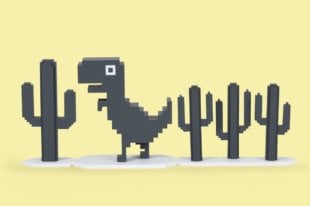- Не работает приложение Гугл на Андроид. Что делать
- Вылетает приложение Google. Что делать
- Как сбросить обновления приложения
- Как отключить автообновление приложений
- 10 лучших способов исправить неработающую проблему с фидом Google Discover
- 1. Перезагрузите телефон.
- 2. Переключить отображение приложения Google.
- 3. Включите Discover в приложении Google.
- 4. Очистить кеш и данные.
- 5. Обновите приложение.
- 6. Удалите обновления приложений Google.
- 7. Проверьте подключенную учетную запись.
- 8. Включить использование без учетной записи
- 9. Проверьте использование ограниченных данных.
- 10. Сбросить настройки приложения.
- Альтернативные способы доступа к Google Feed
Не работает приложение Гугл на Андроид. Что делать
Мне нравится подход Google к развитию Android. Несмотря на то что многие смартфоны не получают обновлений от своих производителей, поисковый гигант сам поддерживает их путём обновления фирменных приложений и сервисов. Apple так не может, ей нужно обязательно выпускать системный апдейт для iOS, чтобы что-то исправить или добавить. Другое дело, что у такого подхода, как у Google, есть и обратная сторона. Ведь излишняя самостоятельность приложений иногда оборачивается проблемами для нас с вами.
Вылетает приложение Google? Вы такой не один
Если вы заметили, что приложение Google на Android перестало работать, а вылетает при каждой попытке запуска, не переживайте. Вы такой не один. Оказывается, с выходом последнего обновления, в работе программы возник сбой, из-за которого она перестала запускаться на смартфонах разных пользователей.
Вылетает приложение Google. Что делать
Вот так выглядит ошибка о падении приложения Google
Судя по отзывам в социальных сетях, проблема не ограничивается устройствами конкретных брендов и версиями операционной системы, а проявляется на самых разных смартфонах на базе Android 8, 9, 10 и 11. Правда, справедливости ради нужно отметить, что баг не повсеместен и встречается не у всех.
Баг проявляет себя следующим образом:
- Вы запускаете приложение Google;
- Система принимает команду запуска;
- Через секунду приложение закрывается;
- На экране появляется уведомление об остановке приложения.
Google уже в курсе проблемы, но не предлагает действенного решения. Максимум, что советуют сделать в компании, — перезагрузить смартфон и переустановить приложение. Но это не исправит баг: приложение как вылетало, так и будет вылетать в дальнейшем, потому что причина вылетов кроется в обновлении.
Как сбросить обновления приложения
Стало быть, нужно удалить это обновление. Сделать это можно следующим образом:
- Запустите «Настройки» у себя на смартфоне;
- Откройте «Приложения» и найдите Google;
Чтобы всё заработало, надо удалить обновления Google
Как отключить автообновление приложений
Удаление обновлений вернёт приложение к исходной версии, которая была установлена на момент приобретения смартфона. Через какое-то время Google сам подтянет необходимые обновления, кроме последнего, которое нужно устанавливать из Google Play. Так что пользоваться им можно будет до момента исправления проблемы. Главное – отключить автообновление.
Отключить функцию автоматического обновления приложений можно в Google Play:
- Перейдите в Google Play у себя на смартфоне;
- Нажмите на иконку профиля и откройте «Настройки»;
Не забудьте отключить автообновление приложений
- Выберите раздел «Настройки подключения»;
- Отключите параметр «Автообновление приложений».
Отключение автообновления очень важно, потому что, даже если вы удалите обновления Google, но не отключите функцию принудительной загрузки и установки апдейтов, то приложение в конечном итоге само обновится до актуальной сборки. А этого, как вы понимаете, допускать никак нельзя, чтобы не пришлось повторять всю процедуру заново.
Новости, статьи и анонсы публикаций
Свободное общение и обсуждение материалов
Маркетинг правит миром: с этим не поспоришь. Чем больше рекламы в какой-либо сфере, тем популярнее товары и лучше продажи. Есть действительно крутые вещи, без которых уже сложно представить повседневную жизнь. Многие до сих пор скептически относятся к фитнес-браслетам и умным часам, но они уже доказали свою эффективность, практичность и неприхотливость. Сейчас Интернет-магазины изобилуют различными гаджетами, которые, вроде как, способны вам помочь следить за своей фигурой и самочувствием. Не торопитесь тратить деньги! Собрали самые спорные устройства, перед покупкой которых лучше семь раз отмерить.
Думаю, все хотя бы раз играли в раннер Dino, который встроен в Google Chrome. Как правило, он включается, если подключение к интернету теряется, и тогда браузер сам предлагает игру, чтобы скоротать время, пока соединение не восстановится. Не знаю, как вы, а меня Dino сильно затягивает, так что даже когда интернет снова начинал работать, я ещё какое-то время продолжал бегать и очень расстраивался, когда врезался в препятствия и проигрывал. Думаю, среди вас тоже такие есть. А что, если я скажу вам, что можно немного помочь себе вводом специальных чит-кодов?
Мы пытаемся оберегать смартфон от падений, царапин, воровства, но все равно изо дня в день пользуемся им неправильно, отдавая за него немалые деньги. Мой товарищ раньше говорил, что смартфон должен стоить не более 30 тысяч рублей — те времена давно позади, а привычки использования смартфона все те же. Увы, но в поломке смартфона, в большинстве случаев, надо винить самих себя, а не производителей. Собрали несколько пользовательских привычек, которые приводят к поломке смартфона или неправильному его использованию.
Подтверждаю, работает. Но скажите мне, нубу, а зачем это приложение нужно? Я за всё время пользования телефоном ни разу его специально не включал. Это тот же поисковик (который есть в хроме) с встроенным ассистентом (который всегда отключен)?
Можно решить эту проблему, установкой нового апдейта (бета). У меня на redmi note 5 так проблема решилась с прошивкой pixel experience
Источник
10 лучших способов исправить неработающую проблему с фидом Google Discover
Лента Google — отличный способ читать персонализированные новости. Обычно, когда вы открываете приложение Google, канал Discover автоматически обновляется, чтобы показать вам новый контент. Однако иногда канал Google не обновляется. Давайте посмотрим, как исправить проблему с неработающей лентой Google на Android.
Когда канал Google не работает, вы увидите пустой или пустой экран либо только с панелью поиска, либо вообще без нее. Иногда экран застревает на вращающемся значке без загрузки данных.
Но не волнуйтесь. Просто следуйте приведенным ниже решениям, чтобы исправить проблему с обновлением ленты новостей Google.
1. Перезагрузите телефон.
Проблема может быть временной, и ее легко решить, перезагрузив телефон. Итак, это должно быть первым шагом к устранению этой проблемы. Вы также должны проверить другие приложения. Если они тоже не загрузились, перезапустите и маршрутизатор.
2. Переключить отображение приложения Google.
Если проблема связана с фидом Discover только в Pixel Launcher, вам следует выключить и включить необходимый параметр. Для этого нажмите и удерживайте на главном экране своего Pixel Launcher и нажмите «Домашние настройки». Сначала убедитесь, что кнопка рядом с отображением приложения Google включена. Если он выключен, включите. Если он уже включен, выключите его, а затем снова включите.
3. Включите Discover в приложении Google.
Если вы используете канал Discover в приложении Google, вам следует проверить, включен он или нет. Если он отключен, вы увидите пустой белый экран, и лента не будет работать.
Чтобы проверить это, откройте приложение Google на телефоне и нажмите на вкладку «Еще». Нажмите на Настройки.
Идите к Генералу. Затем включите переключатель рядом с Discover. Если он уже включен, выключите его и снова включите.
4. Очистить кеш и данные.
Вам также следует попробовать очистить чистый кеш для приложения Google и сервисов Google Play. Это не приведет к удалению личных данных с вашего телефона.
Чтобы очистить кеш, выполните следующие действия:
Шаг 1: Откройте «Настройки» на телефоне и выберите «Приложения» или «Приложения и уведомления».
Шаг 2: Нажмите на Google в разделе «Все приложения».
Шаг 3: Нажмите на Хранилище. Затем нажмите кнопку Очистить кеш.
Шаг 4: Аналогичным образом очистите кеш для Сервисов Google Play.
Шаг 5: Перезагрузите телефон. Если проблема не исчезнет, нажмите Очистить данные или хранилище на шаге 3 для приложений Google и Google Play Services. Затем снова перезагрузите телефон.
5. Обновите приложение.
Проблема может быть в самом приложении Google. Чтобы отменить это, откройте Play Store и проверьте, доступно ли обновление для приложения Google. Установите его. Узнайте, как узнать, нужно ли обновлять приложения на мобильном телефоне.
Наконечник: Вы также можете попробовать загрузить APK для обновленной версии приложения Google с надежного сайта, например APKMirror.com.
6. Удалите обновления приложений Google.
Поскольку приложение Google является предустановленным, вы не можете удалить его со своего телефона. Однако вы можете удалить его обновления, чтобы исправить проблемы, связанные с приложением. Для этого откройте Play Store и найдите Google. Нажмите на приложение Google и нажмите «Удалить». Перезагрузите телефон. Затем обновите приложение. Ваш канал будет работать нормально.
7. Проверьте подключенную учетную запись.
Канал Google не работает на некоторых рабочих аккаунтах. Вам следует проверить основную учетную запись Google, подключенную к приложению Google. Если это ваша рабочая учетная запись, переключитесь в личную учетную запись.
Для этого откройте приложение Google и нажмите на значок изображения профиля вверху. Первая учетная запись в списке вверху — это текущая активная учетная запись. Нажмите на другую учетную запись, чтобы переключиться на нее.
8. Включить использование без учетной записи
Другой способ решить проблему — использовать приложение Google без учетной записи. Когда вы включаете эту функцию, вы не можете использовать канал Discover. Вам будет предложено включить его. Это поможет вам решить проблему.
Для этого запустите приложение Google и нажмите на значок изображения профиля вверху. Выберите Использовать без учетной записи.
Перейдите в ленту Discover. Нажмите на Включить. Затем выберите учетную запись Google.
9. Проверьте использование ограниченных данных.
Вам необходимо проверить, есть ли у приложения Google разрешение на доступ к данным в фоновом режиме. Для этого откройте «Настройки» на телефоне и перейдите в «Приложения». Нажмите Google, а затем «Использование данных» или «Мобильные данные и Wi-Fi» в зависимости от доступной опции. Включите переключатель для фоновых данных.
Совет профессионала: Если канал Discover работает нормально в Wi-Fi, но не загружает мобильные данные, узнайте, как исправить приложения, не работающие с мобильными данными.
10. Сбросить настройки приложения.
Наконец, вам следует сбросить настройки приложения на вашем телефоне Android. Если какая-либо настройка мешает нормальному функционированию приложения Google, это можно исправить путем сброса. Это не приведет к удалению ваших данных. Это только сбросит настройки. Узнайте, какие все настройки восстанавливаются, используя сброс настроек приложения.
Чтобы сбросить настройки приложения, перейдите в «Настройки»> «Приложения». Нажмите на трехточечный значок и выберите Сбросить настройки приложения.
Альтернативные способы доступа к Google Feed
Если канал Discover по-прежнему не загружается, вы можете использовать альтернативные способы доступа к нему. Например, вы можете использовать его и в Chrome. Просто откройте приложение Chrome, и вы найдете предлагаемые статьи. Вы также можете загрузить облегченную версию приложения Google, известную как Google Go. Он также поддерживает канал Discover. И, если проблема ограничивается программой запуска Pixel, попробуйте программы запуска, поддерживающие канал Google.
Следующий:
Вы хотите видеть в ленте Google контент на другом языке? Узнайте, как изменить язык канала Google по следующей ссылке.
Источник